Анализа пословних података често захтева рад са вредностима датума у Екцел-у да би се одговорило на питања као што су „колико смо новца зарадили данас“ или „како је ово у поређењу са истим даном прошле недеље?“ А то може бити тешко када Екцел не препознаје вредности као датуме.
Нажалост, ово није неуобичајено, посебно када више корисника куца ове информације, копира и налепљује са других система и увози из база података.
У овом чланку ћемо описати четири различита сценарија и решења за претварање текста у вредности датума.
Преглед садржаја
Датуми који садрже тачку/тачку
Вероватно једна од најчешћих грешака које почетници праве када куцају датуме у Екцел је то што то раде са знаком тачке за раздвајање дана, месеца и године.
Екцел ово неће препознати као вредност датума и наставиће и сачувати га као текст. Међутим, овај проблем можете решити помоћу алатке Финд анд Реплаце. Заменом тачака косим цртама (/), Екцел ће аутоматски идентификовати вредности као датуме.
Изаберите колоне на којима желите да извршите проналажење и замену.

Кликните Почетна > Пронађите и изаберите > Замени—или притисните Цтрл+Х.

У прозору Финд анд Реплаце унесите тачку (.) у поље „Пронађи шта“ и косу црту (/) у поље „Замени са“. Затим кликните на „Замени све“.

Све тачке се претварају у косе црте и Екцел препознаје нови формат као датум.

Ако се подаци ваше табеле редовно мењају и желите аутоматизовано решење за овај сценарио, могли бисте да користите функција ЗАМЈЕНА.
=VALUE(SUBSTITUTE(A2,".","https://www.wdzwdz.com/"))
Функција СУБСТИТУТЕ је текстуална функција, тако да је не може сама конвертовати у датум. Функција ВАЛУЕ ће претворити текстуалну вредност у нумеричку вредност.
Резултати су приказани у наставку. Вредност треба да буде форматирана као датум.

То можете учинити помоћу листе „Формат бројева“ на картици „Почетна“.

Овде је типичан пример граничника тачке. Али можете користити исту технику да замените или замените било који знак за раздвајање.
Конвертовање формата ггггммдд
Ако добијете датуме у формату приказаном испод, биће потребан другачији приступ.

Овај формат је прилично стандардан у технологији јер уклања сваку двосмисленост о томе како различите земље чувају своје вредности датума. Међутим, Екцел то у почетку неће разумети.
За брзо ручно решење, можете користити текст у колоне.
Изаберите опсег вредности које треба да конвертујете, а затим кликните на Подаци > Текст у колоне.

Појављује се чаробњак за текст у колоне. Кликните на „Даље“ у прва два корака тако да сте на трећем кораку, као што је приказано на слици испод. Изаберите Датум, а затим изаберите формат датума који се користи у ћелијама са листе. У овом примеру имамо посла са ИМД форматом.

Ако желите решење формуле, можете користити функцију Датум за конструисање датума.
Ово би се користило поред текстуалних функција Лефт, Мид и Ригхт за издвајање три дела датума (дан, месец, година) из садржаја ћелије.
Формула у наставку приказује ову формулу користећи наше узорке података.
=DATE(LEFT(A2,4),MID(A2,5,2),RIGHT(A2,2))

Користећи било коју од ових техника, можете претворити било коју осмоцифрену вредност броја. На пример, можете добити датум у формату ддммииии или ммддииии.
Функције ДАТЕВАЛУЕ и ВАЛУЕ
Понекад проблем није узрокован знаком за раздвајање, већ има незгодну структуру датума једноставно зато што се чува као текст.
Испод је листа датума у различитим структурама, али сви су нама препознатљиви као датум. Нажалост, они су сачувани као текст и потребно их је претворити.

За ове сценарије, лако је претворити користећи различите технике.
За овај чланак, желео сам да поменем две функције за руковање овим сценаријима. Они су ДАТЕВАЛУЕ и ВАЛУЕ.
Функција ДАТЕВАЛУЕ ће претворити текст у вредност датума (вероватно је видела да ће то доћи), док ће функција ВАЛУЕ претворити текст у генеричку вредност броја. Разлике између њих су минималне.
На слици изнад, једна од вредности садржи и информације о времену. И то ће бити демонстрација мањих разлика између функција.
Формула ДАТЕВАЛУЕ у наставку би сваку конвертовала у вредност датума.
=DATEVALUE(A2)

Обратите пажњу на то како је време уклоњено из резултата у реду 4. Ова формула стриктно враћа само вредност датума. Резултат ће и даље морати да буде форматиран као датум.
Следећа формула користи функцију ВАЛУЕ.
=VALUE(A2)
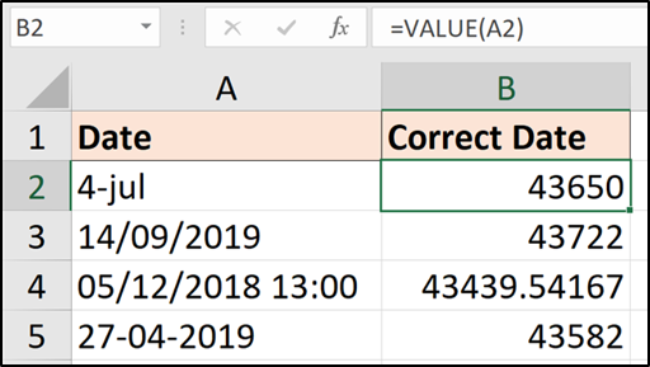
Ова формула ће дати исте резултате осим у реду 4, где се такође одржава вредност времена.
Резултати се затим могу форматирати као датум и време или као датум да би се сакрила вредност времена (али не и уклоњена).

